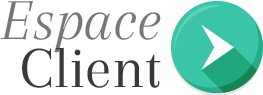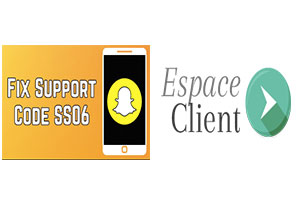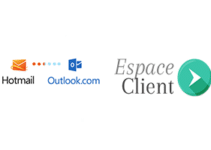Google ne cesse de mettre en place des fonctionnalités afin de sécuriser ses utilisateurs. Il existe en effet une fonctionnalité qui permet de rendre le smartphone inutilisable en cas de vol ou de perte.
Bien qu’il s’agisse d’une option de sécurité très utile pour protéger toutes ses données, l’utilisateur peut retrouver son compte Google bloqué après réinitialisation de son téléphone.
Il devra ainsi contourner son compte Google après avoir réinitialisé son téléphone qu’est une démarche n’est pas aussi facile. Elle est expliquée étape par étape dans ce tutoriel.
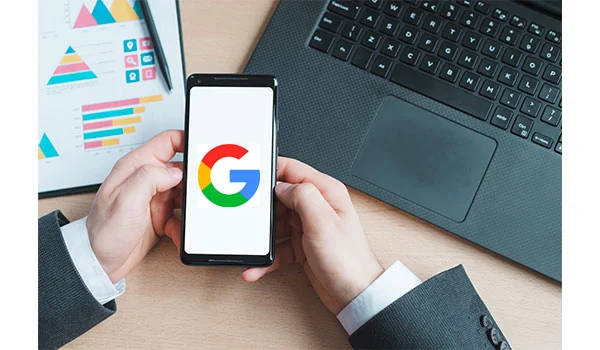
J’ai réinitialisé mon téléphone et maintenant, on me demande mon compte Google, que dois-je faire ?
La protection contre les réinitialisations d’usine (FRP) est une fonctionnalité conçue de sécuriser son téléphone et ne permet à personne de l’utiliser. En cas de vol ou perte, ce téléphone sera automatiquement bloqué.
Lorsque l’utilisateur réinitialise son téléphone, il sera bloqué. Pour le débloquer, on lui demande d’indiquer le mot de passe et l’adresse mail Google.
Par ailleurs, lorsqu’il oublie ses codes d’accès, il ne pourra pas y accéder. Il devra plutôt contourner son compte Google après la réinitialisation de son téléphone.
Débloquer mon compte Google après la réinitialisation avec DroidKit
Le blocage d’un compte Google après réinitialisation sans logiciel est une démarche presque impossible. C’est pour cette raison qu’on a recours à un logiciel pour récupérer l’accès à son téléphone.
Qu’est-ce que DroidKit ?
DroidKit est un logiciel de récupération de données. Grâce à ce logiciel, l’utilisateur peut récupérer des données à partir de son appareil Android bien qu’ils ne soient plus accessibles à cause d’une panne du système, écran cassé, verrouillage d’écran oublié, etc.
DroidKit permet également de déverrouiller un écran, supprimer ou sauvegarder et restaurer des données, transférer des données entre appareils et contourner le blocage d’un compte Google après réinitialisation du téléphone.
De plus, il s’agit d’un logiciel très facile à utiliser et ne nécessite pas des prérequis.
Il prend en charge les derniers systèmes d’exploitation Android 13 et 12. Il est notamment compatible avec tous les modèles Samsung, Xiaomi, Infinix, iTel, etc.
Quelle est la démarche à suivre pour débloquer son téléphone après réinitialisation ?
Pour débloquer votre compte Google avec DroidKit après une réinitialisation, procédez comme suit :
- D’abord, il faut télécharger et installer DroidKit sur votre ordinateur.

- Puis, lancez DroidKit sur votre pc et cliquez sur le mode Contournement FRP.
- Cliquez sur le bouton Commencer.
- Dans le cas où votre appareil n’a pas été détecté, cliquez sur le bouton OK.
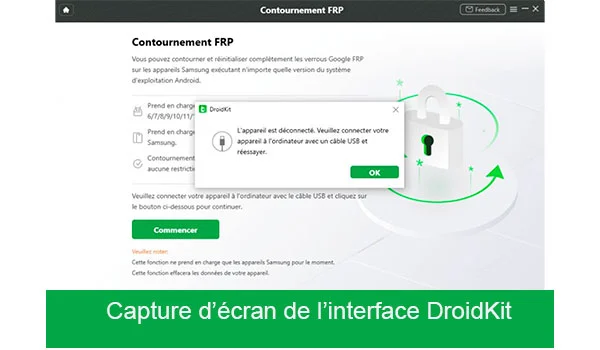
- Suivez les instructions affichées sur votre écran pour mettre votre téléphone en mode de récupération.
- Sélectionnez la bonne version du système et cliquez sur le bouton Télécharger maintenant.
- Supprimez la partition de cache sur votre appareil Android.
- Envoyez la notification pour autoriser DroidKit à envoyer des messages sur votre téléphone.
- Téléchargez et installez le navigateur Internet Android sur votre téléphone.
- Suivez les étapes pour créer un code PIN.
- Tapez ce code PIN pour débloquer le verrouillage FRP.
Vous n’avez ainsi qu’à patienter jusqu’à ce que le processus soit terminé. Une fois achevé, votre téléphone sera redémarré.
Comment supprimer un compte Google après réinitialisation ?
De nombreuses raisons poussent l’utilisateur à supprimer le compte Google de son téléphone, notamment celui de l’ancien propriétaire du téléphone.
La suppression de ce compte entraine la perte définitive de toutes les données personnelles et les informations de connexion associées à ce compte.
Pour ce faire, voici les étapes à suivre :
- Après avoir effectué la réinitialisation de votre téléphone, choisissez la langue et connectez-vous à votre réseau Wi-Fi.
- On vous demande de vérifier votre compte Google. Maintenez alors le signe @ enfoncé et appuyez sur les paramètres du clavier.
- Ensuite, cliquez sur les 3 petits points.
- Appuyez sur Aide et commentaires puis sur Utiliser le clavier Google.
- Tapez un texte et sélectionnez Recherche qui se trouve en haut à droite.
- Cliquez sur Paramètres puis sur À propos du téléphone.
- Appuyez 7 fois consécutives sur le numéro de build afin d’activer les options du développeur.
- Retournez en arrière puis ouvrez l’option Développeur.
- Autorisez le déverrouillage OEM.
- Appuyez deux fois sur Retour.
En redémarrant votre téléphone, votre compte Google sera définitivement supprimé.